Les traductions sont fournies par des outils de traduction automatique. En cas de conflit entre le contenu d'une traduction et celui de la version originale en anglais, la version anglaise prévaudra.
Mettre à jour une connexion en attente
Une connexion créée via le AWS Command Line Interface (AWS CLI) ou dont le PENDING statut AWS CloudFormation est défini par défaut. Après avoir créé une connexion avec le AWS CLI ou AWS CloudFormation, utilisez la console pour mettre à jour la connexion afin de définir son étatAVAILABLE.
Note
Vous devez utiliser la console pour mettre à jour la connexion en attente. Vous ne pouvez pas mettre à jour une connexion en attente à l'aide de la AWS CLI.
La première fois que vous utilisez la console pour ajouter une nouvelle connexion à un fournisseur tiers, vous devez terminer la prise de contact OAuth avec le fournisseur tiers à l'aide de l'installation associée à votre connexion.
Vous pouvez utiliser la console Outils pour développeurs afin d'établir une connexion en attente.
Pour établir une connexion
-
Ouvrez la console AWS Developer Tools à l'adressehttps://console.aws.amazon.com/codesuite/settings/connections
. -
Choisissez Settings > Connections (Paramètres > Connexions).
Les noms de toutes les connexions associées à votre AWS compte sont affichés.
-
Dans Nom, choisissez le nom de la connexion en attente à mettre à jour.
Update a pending connection (Mettre à jour une connexion en attente) est activé lorsque vous choisissez une connexion avec un statut En attente.
-
Choisissez Update a pending connection (Mettre à jour une connexion en attente).
-
Sur la page Se connecter à Bitbucket, dans Connection name (Nom de la connexion), vérifiez le nom de votre connexion.
Sous Bitbucket apps (Applications Bitbucket), choisissez une installation d'application ou choisissez Install a new app (Installer une nouvelle application) pour en créer une.
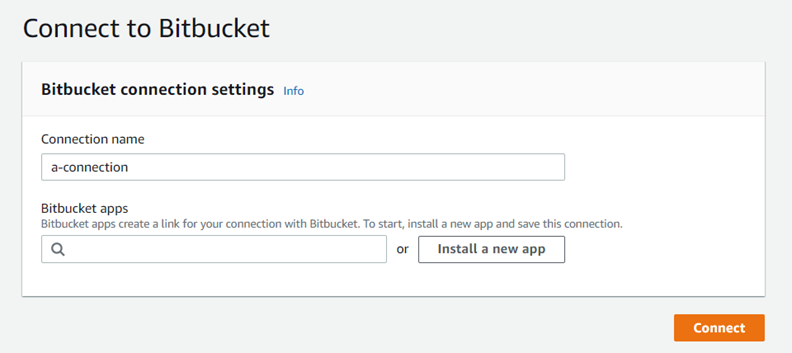
-
Sur la page d'installation de l'application, un message indique que l' AWS CodeStar application essaie de se connecter à votre compte Bitbucket. Choisissez Grant access (Accorder l'accès).
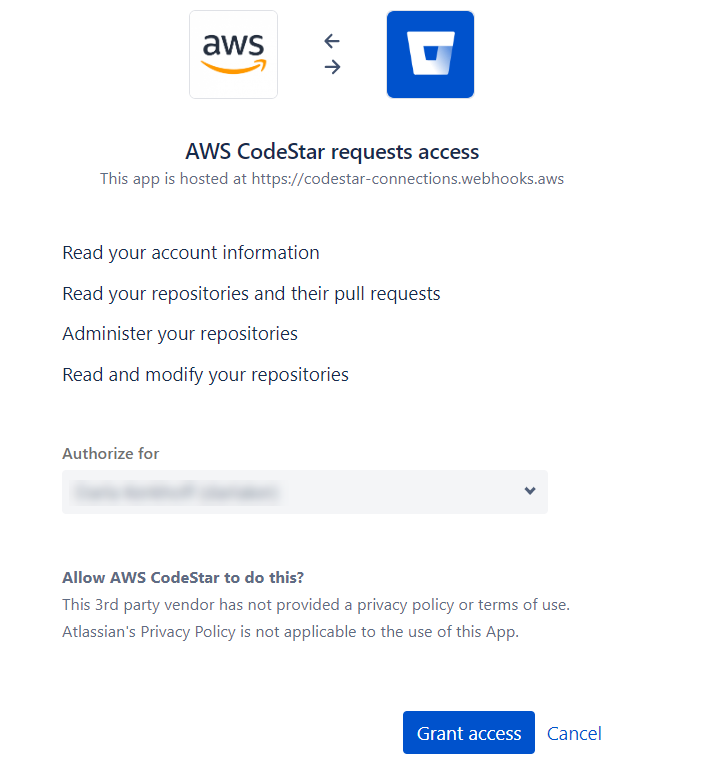
-
L'ID de connexion de votre nouvelle installation s'affiche. Choisissez Complete connection (Terminer la connexion).